我们都知道旧视频是生活和记忆中必不可少的一部分,尤其是如果您收藏了很多年前录制的电影并希望将它们恢复到高质量的状态。但是,如果您有旧电影并想在博客上使用它们,则可以使用旧视频恢复软件来恢复它们。
另一方面,您可以通过选择最佳程序来执行高质量的转换。如果您需要专业的结果,那么您来对地方了。通过继续阅读本指南,我们将讨论如何立即明智地 恢复旧视频 并像专业人士一样将它们带回原始状态。我们推荐本文中提到的最佳工具,如下所列。
第 1 部分。 可以恢复旧视频
在当今科技发达的社会中,无需担心恢复旧质量的视频,因为我们可以使用许多工具来恢复旧电影的更好质量。将视频保留在您的收藏中,因为它们对您来说太有价值了,并且您希望恢复它们的质量。您可以使用旧的视频恢复软件。
此外,视频修复是修复视频缺陷的有效方法。因此,首先想到的可能是确保更高质量的视频恢复帮助。在这种情况下,您可能需要有效的软件将宝贵的旧视频从低质量转换为更高质量的格式,例如 1080p、4K 和高达 8k,以便更好地保存和回顾我们电影中令人难忘的时刻。
第 2 部分。 恢复旧视频质量的前 2 名最佳视频恢复软件
1. AVAide 视频转换器
如果您正在寻找旧的视频恢复软件, AVAide 视频转换 是最值得推荐的程序之一。这个优秀的工具可以让您最直接、最专业地恢复您宝贵的旧视频,并且可以用来大幅恢复视频质量。同样,假设您想要升级从旧光盘刻录的低分辨率视频。在这种情况下,这个旧的视频恢复软件会很好用。
而且, AVAide 视频转换 旨在改善和恢复所有领域的视频质量。它的视频分辨率可以从标清 (480p) 提高到全高清 (1080p) 或从 1080p 提高到 4K。它可以增强您的旧视频,没有可见的胶片颗粒、物体或失真。此外,这款领先的工具可在 Windows 和 Mac 上下载。查看下面的视频恢复工具,了解如何快速恢复旧视频的质量。
- 它可以免费下载,可用于恢复各种视频
- 要提高视频质量,您可以 将低分辨率视频升级到 4K.
- 您可以快速专业地提升视频质量
- 自动去除视频噪点和模糊。
- 调整视频的亮度和对比度。
第1步推出领先的软件
您必须首先通过单击上面的下载按钮下载并安装它。
第2步单击工具箱
要开始恢复您的旧视频,请单击 工具箱 按钮并导航 视频增强器 标签。它很容易找到,因为它的功能易于使用。
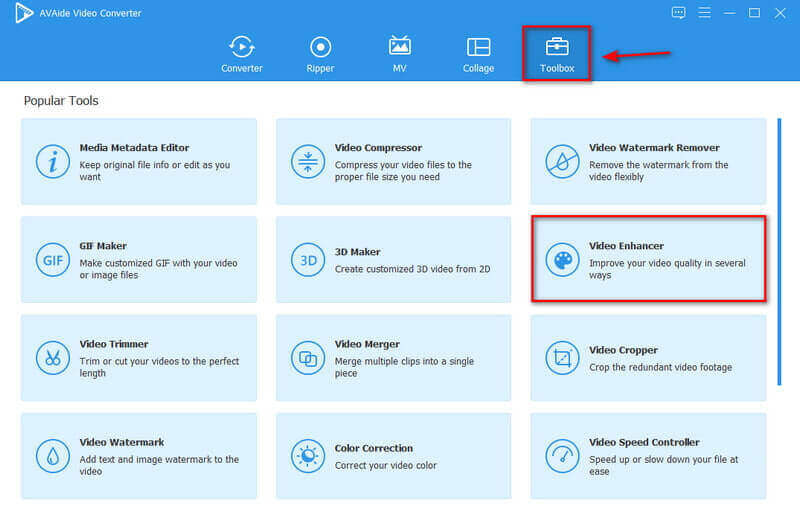
第 3 步添加视频文件
您可以在中间界面中通过单击导入媒体文件 加 按钮并选择要恢复的旧视频。
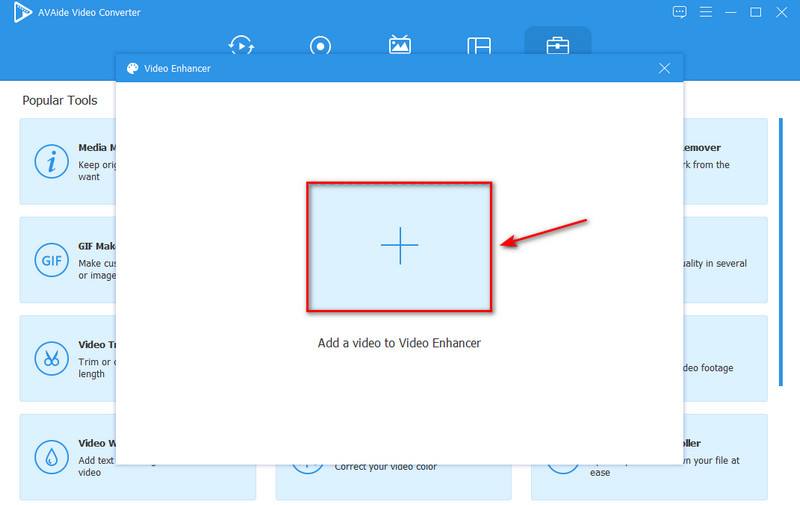
第四步恢复视频质量
您有四个恢复视频质量的选项: 高档分辨率, 优化亮度和对比度, 去除视频噪音, 和 减少视频抖动.单击这四个选项将帮助您专业地恢复旧视频质量。
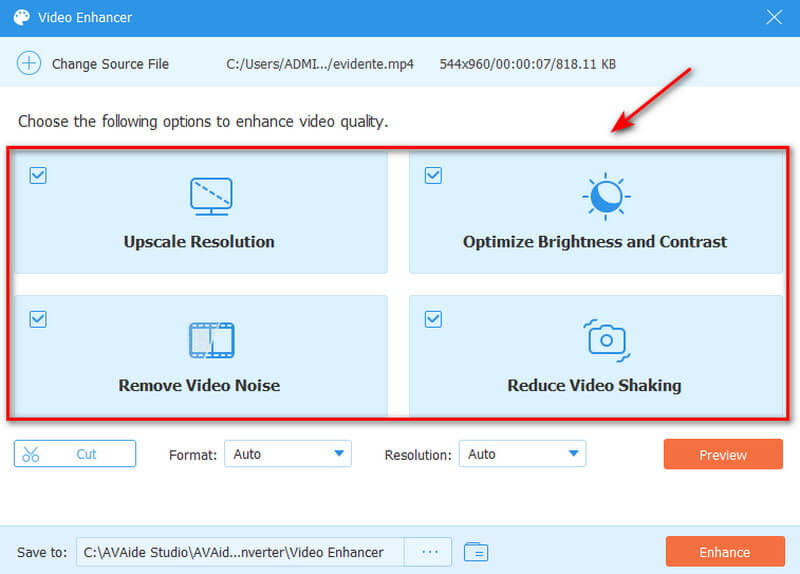
第 5 步高档分辨率
请记住,您可以访问此工具已经提供的各种视频分辨率集,方法是单击 解决 按钮。我们建议使用最高分辨率来提高旧视频的质量。此外,您还可以更改视频 格式 通过选择下面提供的所需格式。如果要裁剪视频,请单击 切 按钮。
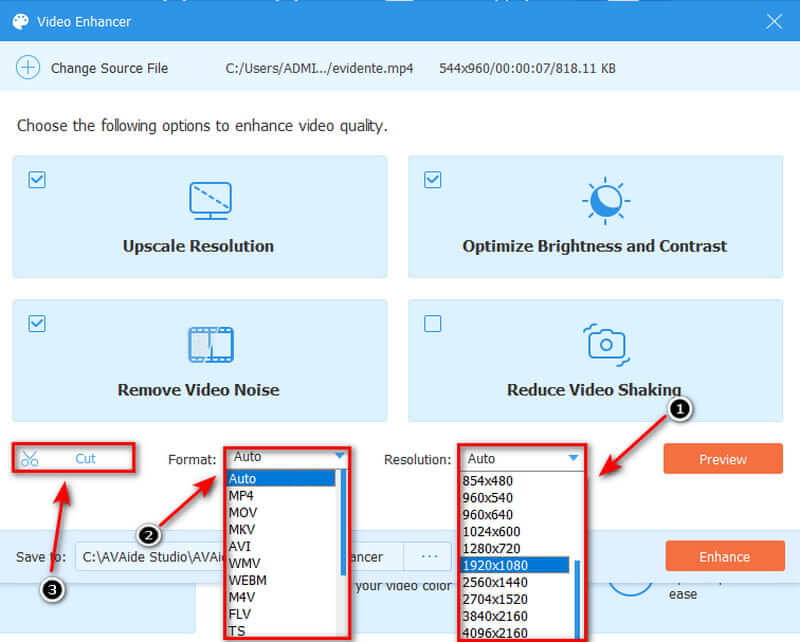
第 6 步增强和保存
在导出视频之前,单击预览以查看增强的视频;如果您对此感到满意,您现在可以通过导航到 存到 场地。如果一切正常,您可以通过单击 提高 按钮。之后,屏幕上会出现一个弹出框,表示增强完成。
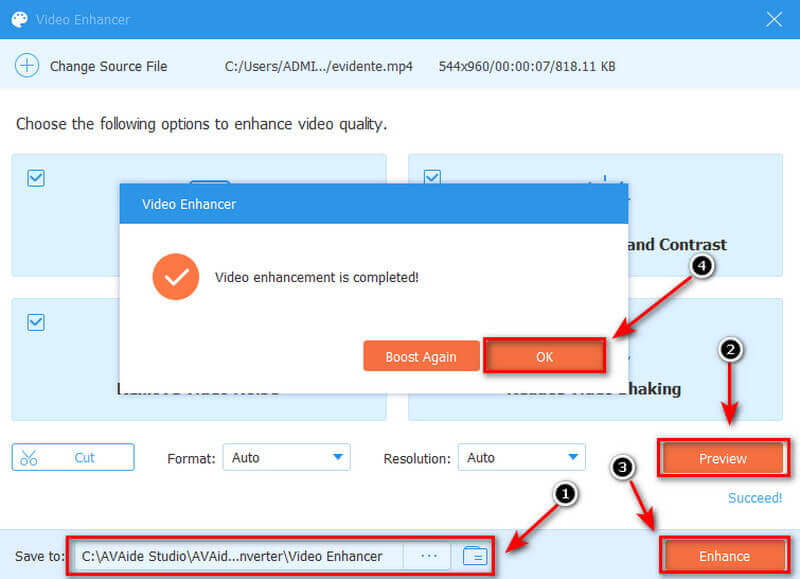
2. DVDFab 视频增强器
如果您正在寻找替代工具来恢复旧视频质量,请不要再犹豫了。 DVDFab 视频转换器 是名单上的节目之一。该软件可以自动恢复视频进程并产生意想不到的视频质量输出。只需单击几下鼠标,您就可以免费以数字方式重新制作旧视频。您还可以在试用期内使用这款最好的免费视频恢复软件。阅读以下说明,了解如何使用此软件以最简单的方式恢复旧视频质量。
第1步启动 DVDFab 视频增强器
通过在搜索栏中输入 DVDFab Video Enhancer,导航下载按钮,您可以自由安装它。
第2步单击添加视频按钮
要继续,请单击 添加视频 按钮并选择要恢复的视频文件。或者,将视频源拖放到主 UI 上。
第 3 步调整视频输出
通过从各种选项中进行选择来自定义旧视频的输出,例如 升级视频, 去除视频噪音, 修复模糊的视频, 等等。此外,视频色彩、亮度和饱和度都会得到改善。选择所需的 AI 模型。
第四步开始恢复视频
最后,您可以开始恢复您的旧视频。整个视频恢复过程将大大减少。但是,计算机的系统配置和输出视频分辨率决定了总处理时间。
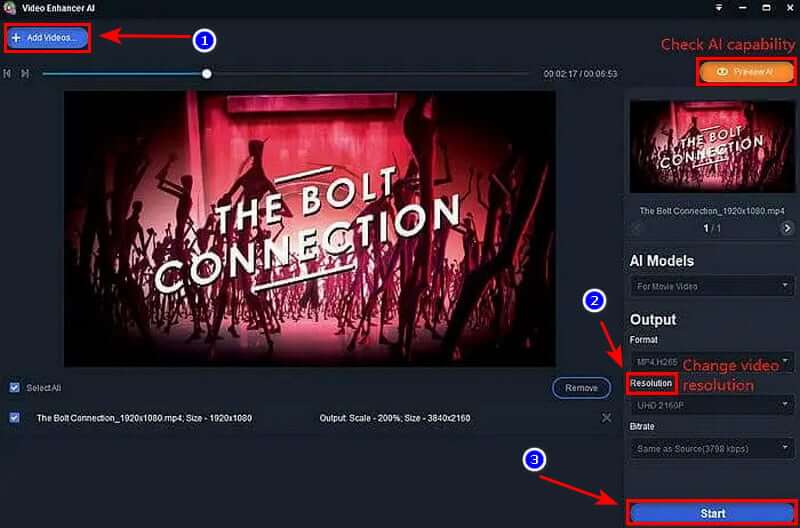
第 3 部分。有关恢复旧视频的常见问题解答
为什么老电影的质量这么高?
老电影经常以 35 毫米胶片格式录制以回答您的问题。这种数字标准比非高清电视显示的清晰度要高得多。像素天生就是数字的,而 35 毫米胶片从未有过它们。它可以具有等于 x 数量的像素的灵敏度。
旧电影如何以 4K 格式重新制作?
4K 版本是通过使用数字扫描仪扫描旧的模拟母版来实现的。其中一些用于恢复/改进旧视频并使发布更具吸引力。
是否有可能改善低质量的视频?
您可以稳定和修复抖动、不同步的旧视频。 AVAide Video Converter等专业视频修复可以修复质量差的视频并提高全高清4k和360度视频的质量。
如何提高视频的清晰度?
要消除任何模糊,我们建议增加亮度并降低对比度。如果您的视频非常失焦,它不会解决您所有的问题,但它肯定会加快速度。当您对调整感到满意时,请选择一种输出格式。
最后,您不必为恢复旧视频而烦恼,因为有效的软件无疑会为您提供支持。 AVAide 视频转换 是在不影响质量的情况下恢复旧视频的最方便的选择。下载并安装这个出色的工具,然后快速开始专业地使用它。
您完整的视频工具箱,支持 350 多种格式的无损转换。
视频增强
- 将 1080p 升级到 4K
- 高档 480p 至 1080p
- 将 4K 缩小到 1080p/720p
- 将 1080p 缩小到 480p
- 将 DVD 升级到 1080p/720p
- 修复质量不佳的视频
- 人工智能视频高档
- 提高视频质量
- 提高 TikTok 视频质量
- 最佳视频增强器
- 适用于 iPhone 和 Android 的视频增强器应用程序
- 最佳 4K 视频增强器
- 人工智能高档视频
- 清理视频质量
- 让视频质量更高
- 让视频更亮
- 最佳模糊视频应用
- 修复模糊的视频
- 提高缩放视频质量
- 提高 GoPro 视频质量
- 提高 Instagram 视频质量
- 提高 Facebook 视频质量
- 提高 Anroid 和 iPhone 上的视频质量
- 提高 Windows Movie Maker 中的视频质量
- 在 Premiere 中提高视频质量
- 恢复旧视频质量
- 锐化视频质量
- 让视频更清晰
- 什么是8K分辨率
- 4K 分辨率:您需要知道的一切 [解释]
- 2 种无损提高视频分辨率的惊人方法
- 视频分辨率转换器:入手时需要考虑的事项
- 您不容错过的出色 5K 到 8K 转换器!
- 从视频中去除背景噪音:使用三种有效方法
- 如何使用 3 种显着方式从视频中去除颗粒



 安全下载
安全下载


